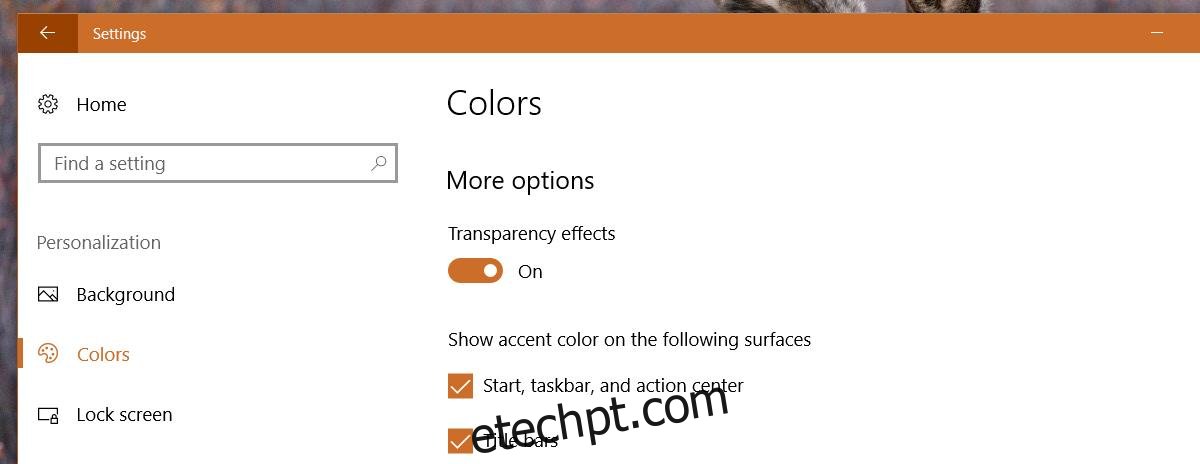O design fluente é uma nova aparência da interface do usuário que está sendo lançada lentamente para os usuários do Windows 10. É mais do que apenas um pensamento de mudança de interface do usuário. Até que esteja totalmente desenvolvido e implementado, a interface do usuário é tudo o que veremos. Em seu estado totalmente desenvolvido, o design Fluent fará muito mais. Em seu estado atual, é apenas um efeito de transparência puro. O design fluente já está sendo lançado para usuários do Windows 10 na versão estável. Você pode vê-lo nos aplicativos Calculadora, Groove e Mapas. Se você não é fã desse novo design, pode desabilitar o design fluente nos aplicativos do Windows 10.
O design fluente, por enquanto, é apenas um efeito de transparência. Estamos falando do Windows 10 versão 1703 build 15063. Em compilações subsequentes, o design fluente provavelmente assumirá mais aplicativos. O lançamento será concluído no outono de 2017 com a próxima grande atualização do Windows 10. Até lá, é possível que não haja como desabilitar o design fluente nos aplicativos do Windows 10. Por enquanto, isso ainda é uma possibilidade.
Desabilitar Design Fluente no Windows 10
Abra o aplicativo Configurações. Vá para o grupo de configurações Personalização. Vá para a guia Cores e role para baixo até as predefinições de cores. Você verá uma opção chamada ‘Efeitos de transparência’. Desative-o para desabilitar o design fluente no Windows 10.
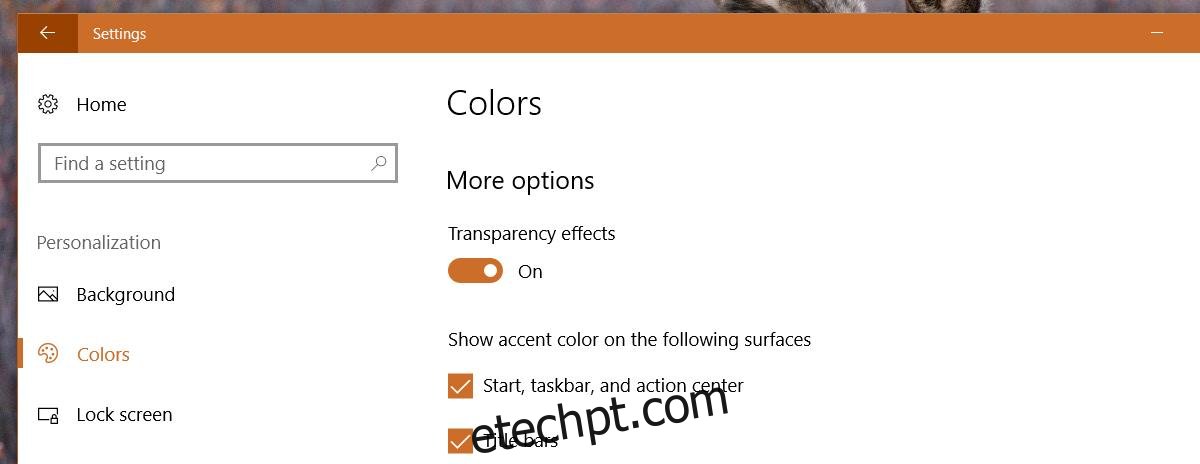
Testamos no aplicativo Calculadora que já tem o design fluente. Aqui está a aparência do aplicativo com a transparência ativada.
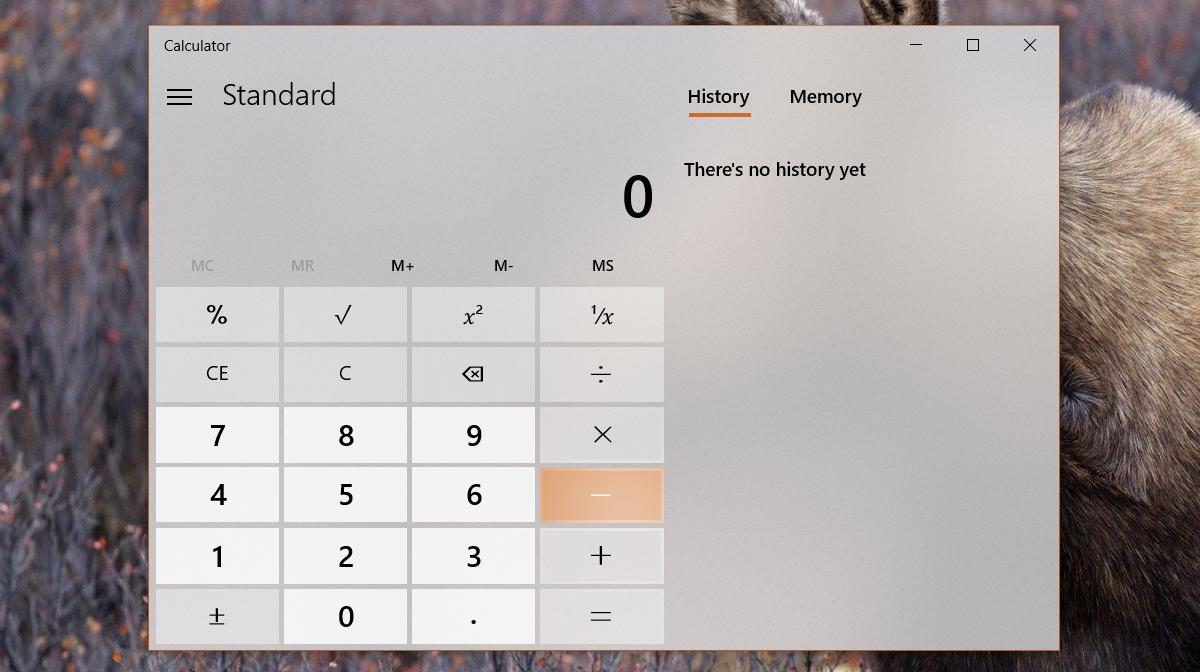
Aqui está o que parece com os efeitos de transparência desativados.
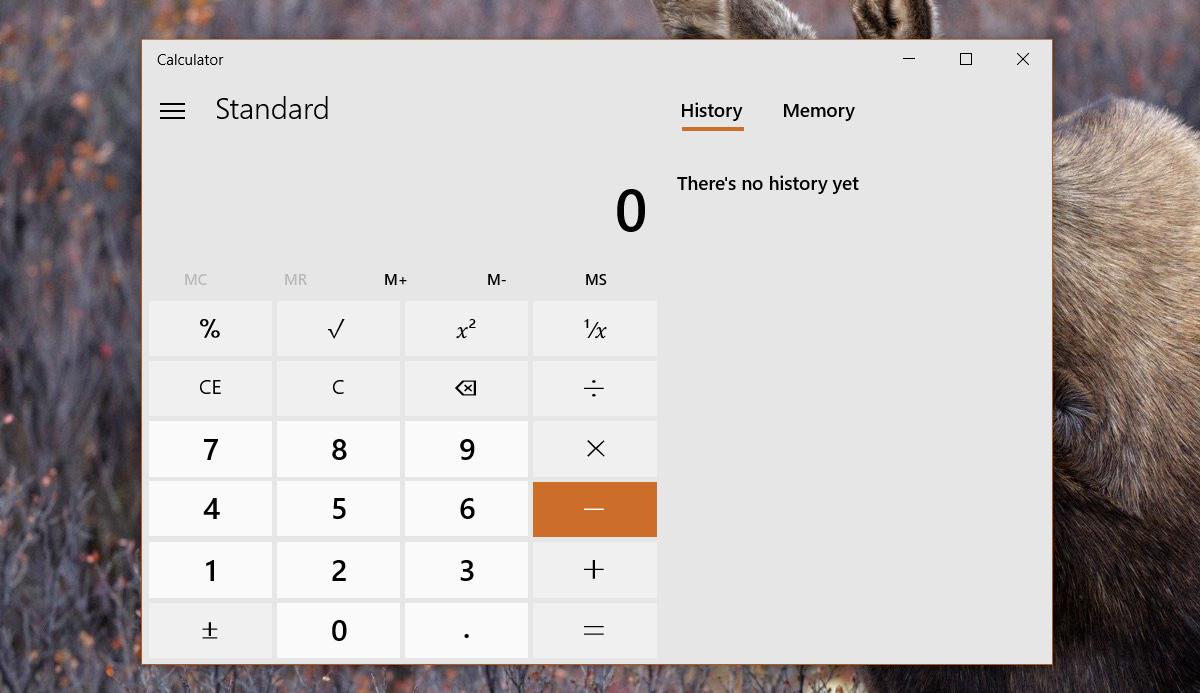
Uma advertência
Se você desativar a transparência para desabilitar o design fluente em aplicativos do Windows 10, também perderá o efeito de transparência no menu Iniciar, na Central de ações e na barra de tarefas. Esta é uma troca muito grande. É também o que nos leva a acreditar que o mesmo método não funcionará em futuras compilações estáveis do Windows 10. Não faz sentido vincular o efeito de transparência em aplicativos à transparência do menu Iniciar etc.
Se você preferir uma cor sólida no menu Iniciar e no centro de ações, poderá desabilitar o design fluente nos aplicativos do Windows 10 sem sacrificar muito. Se, por outro lado, você deseja um design fluente, mas detesta a transparência no menu Iniciar, na Central de Ações e na barra de tarefas, terá que escolher um sobre o outro.
Há apenas uma preferência que tem um final feliz. Se você deseja desabilitar o design fluente e deseja apenas transparência na barra de tarefas, pode usar TranslucentTB para obter uma barra de tarefas transparente ou desfocada. O menu Iniciar e o centro de ações terão uma cor sólida e você não verá um design fluente em nenhum dos aplicativos.